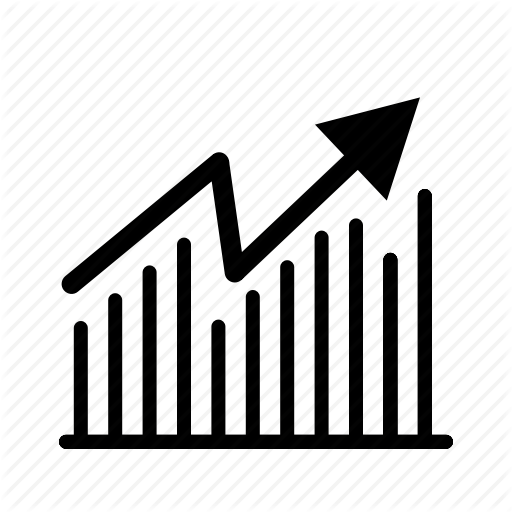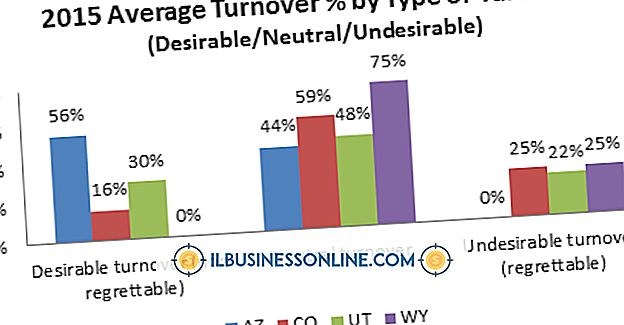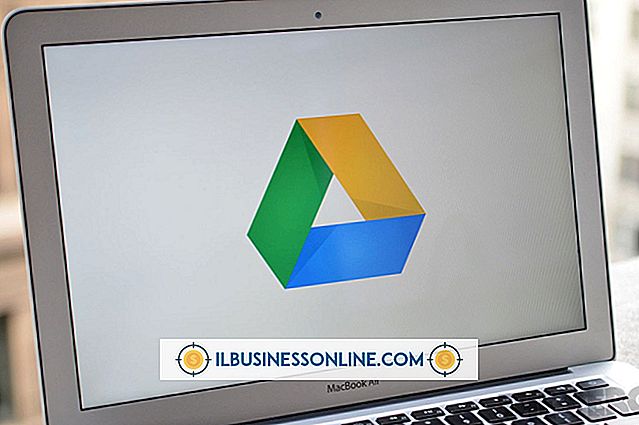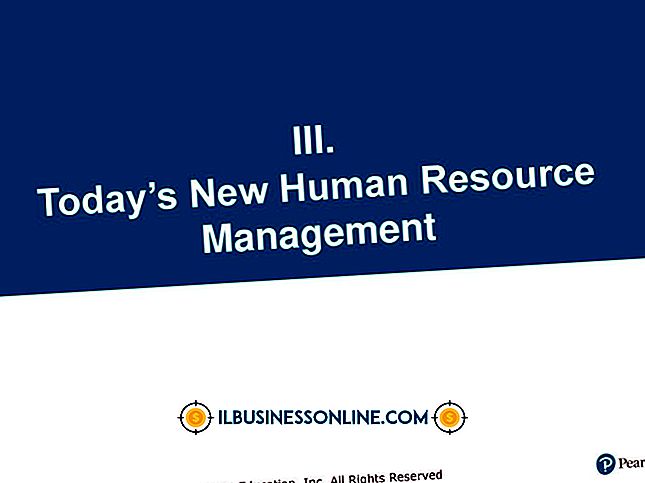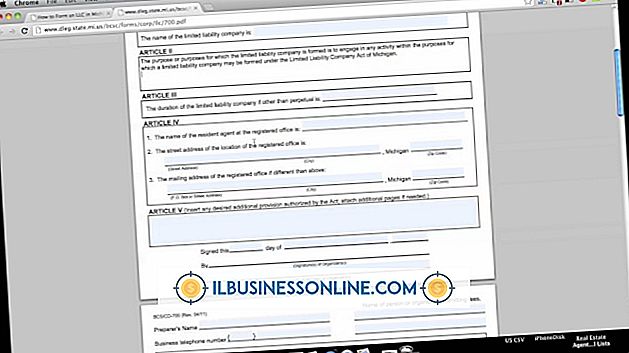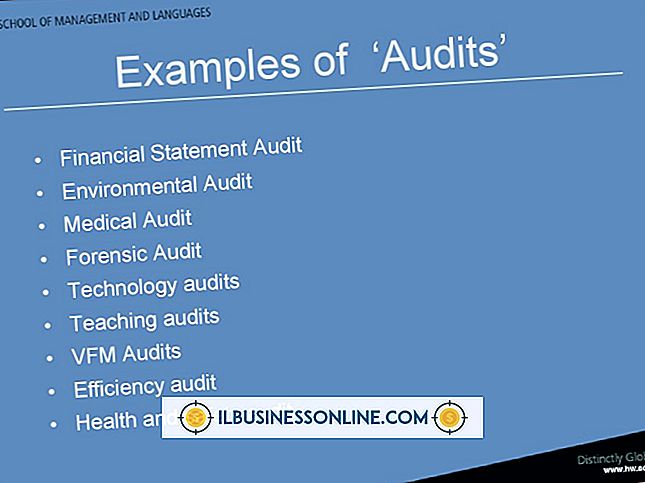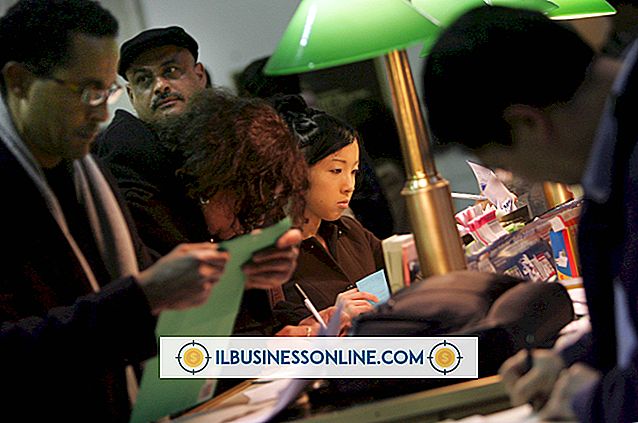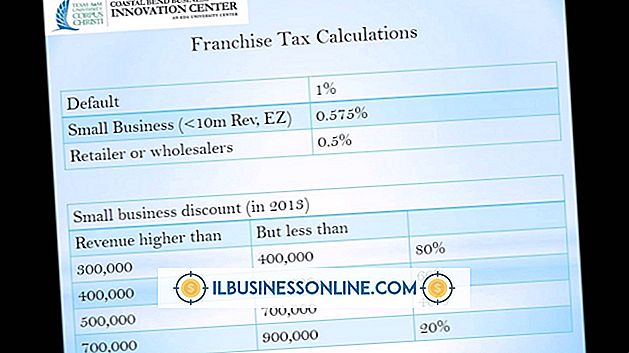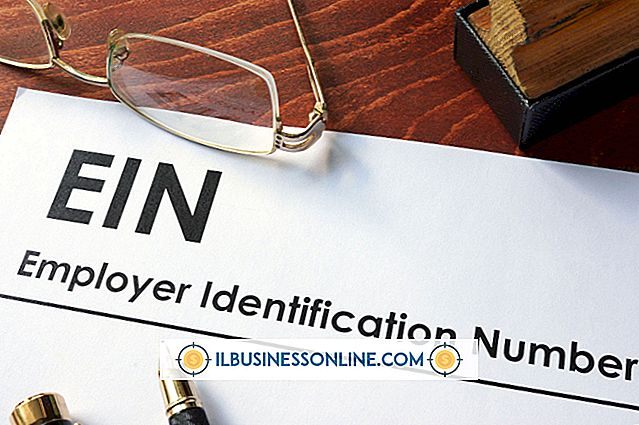Sådan ændres punktafstanden i MS Word

Microsoft Word indeholder punktsymboler, der hjælper dig med at justere lister over ord, sætninger eller sætninger i dit dokument. Med Word kan du justere indrykkerne og mellemrummet mellem punktsymbolet og teksten for at formatere dit dokumentlayout. Hvis f.eks. En punkttæt sætning kører til en anden linje, kan flere indstillinger tilpasses til den første linje ved at formindske mellemrummet. Du kan også justere linieafstanden mellem kugler i en punktliste. En punktliste med en behagelig mængde hvidt rum kan hjælpe med at understrege dine ideer, ting eller opgaver i din kommunikation med dine kolleger og kunder.
indrykninger
1.
Åbn Word-dokumentet og klik på en kugle for at fremhæve kuglesymbolerne. Teksten til højre for punktsymbolet vil ikke blive fremhævet.
2.
Højreklik på de fremhævede kugler og klik på "Juster listindrykker" for at åbne dialogboksen.
3.
Klik på pilene for at ændre værdierne i tommer i feltet Bullet Position. Du kan også skrive værdien i boksen. For at justere mellemrummet mellem punktsymbolet og teksten skal du klikke på pilene i boksen Tekstindrykning.
4.
Klik på "OK" for at lukke dialogboksen Juster listeindførsler og konvertere punktafstanden i dit Word-dokument.
Linjeafstand
1.
Klik og træk for at vælge punktlisten. Kuglesymbolerne vil ikke blive fremhævet.
2.
Højreklik på den fremhævede tekst og vælg "Paragraph" for at åbne dialogboksen Stikord.
3.
Klik på fanen "Indrykning og mellemrum" i dialogboksen.
4.
Fjern markeringen i afkrydsningsfeltet "Tilføj ikke mellemrum mellem afsnit i samme stil".
5.
Klik på dit foretrukne valg i boksen Linjeafstand, f.eks. "Single" eller "Double."
6.
Klik på knappen "OK" for at lukke dialogboksen Stikord. Linjens mellemrum mellem rækkerne med punktliste vil ændre sig.
Tip
- Vis linjalen over dokumentet som din vejledning. Klik på fanen "Vis" på kommandobåndet og vælg afkrydsningsfeltet "Linjal".